Det finns många sätt att koppla ihop Logitech G435 -headsetet till dina enheter, som smartphones, iPhones, eller dator. Det ena sättet är via en Bluetooth -anslutning. I detta inlägg, Du lär dig att para ihop Logitech G435 -headsetet med dina Bluetooth -enheter.
Koppla ihop Logitech G435 -headsetet till din smartphone
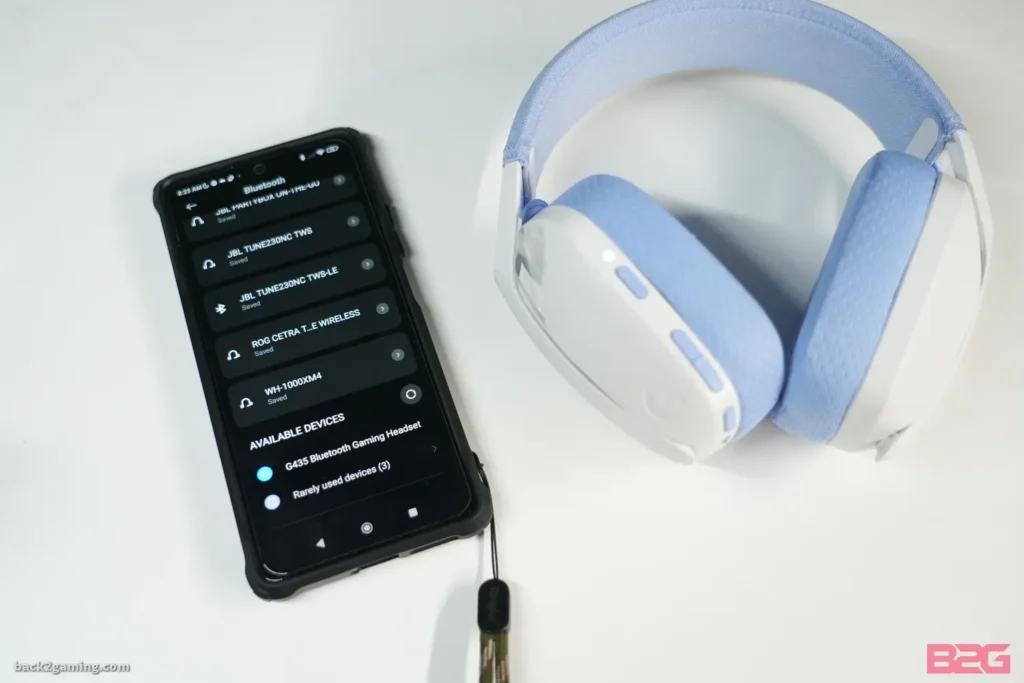
Genom att följa stegen kan du koppla ihop Logitech G435 headset till din smartphone.
- Först, Slå på G435 genom att trycka på ON -knappen.
- Sedan, Lägg ditt Logitech G435 -headset i parningsläge genom att trycka på och hålla på och stänga av knapparna för 3 sekunder. LED Flash Blue när det matas in i parningsläge.
- Öppna inställningarna på din smartphone, Välj Bluetooth, och slå på den.
- Nu, Sök Logitech G435 i listan över enheter och tryck för att ansluta.
Para Logitech G435 -headsetet med PC
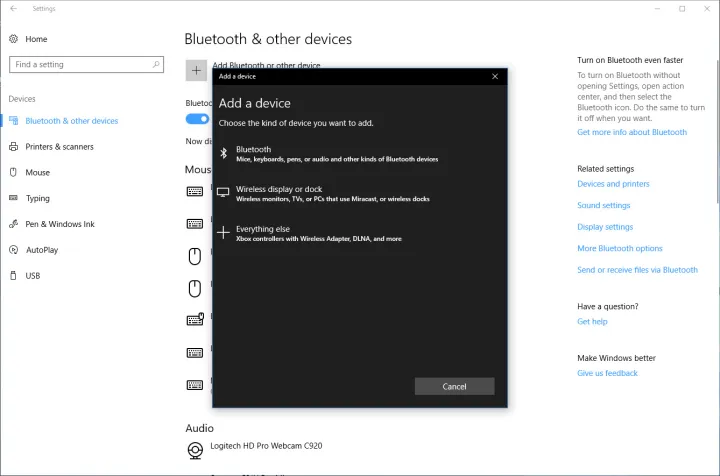
För att koppla ihop Logitech G435 Headset med PC Följ dessa steg.
- För det första, Tryck på ON -knappen för att slå på ditt G435 -headset.
- Lägg ditt Logitech G435 -headset i parningsläge genom att trycka på och hålla på och stänga av knapparna för 3 sekunder. LED Flash Blue när det matas in i parningsläge.
- Öppna inställningarna på din dator.
- Gå till Bluetooth & Andra enheter, Välj Bluetooth, och slå på den.
- Nu, Sök Logitech G435 i listan över enheter och tryck för att ansluta.
Koppla ihop Logitech G435 -headsetet med iOS -enheter

Följ dessa enkla steg för att koppla ihop Logitech G435 Headset med iOS -enheter.
- Slå på ditt Logitech G435 -headset och lägg det i parningsläget genom att trycka på och hålla på och stänga av knapparna för 3 sekunder. LED Flash Blue när det matas in i parningsläge.
- Gå till inställningar på dina iOS -enheter och slå på Bluetooth.
- Nu, Sök Logitech G435 i listan över enheter och tryck för att ansluta.
Batterikontroll
- Tryck på strömbrytaren, När headsetet är på.
- Batteri 31% till 100% LED kommer att visa grönt i 5 sekunder.
- Batteri 15% till 30% LED kommer att visa rött i 5 sekunder.
- Batteri <15% lysdioden blinkar rött i 5 sekunder.
Sidmelod
Sidetone låter dig höra din röst när du kommunicerar med andra människor, Det speglar upplevelsen av att prata i en telefon och låter dig justera din talvolym till en korrekt nivå.
Aktivera sidmelod
Dubbel tryck på Mute -knappen så blinkar lysdioden två gånger i orange.
Inaktivera sidokongen
Dubbel tryck på Mute -knappen så blinkar lysdioden en gång i orange.
Anpassa sido
Upp: Enkel tryckstoppknapp + Uppåt.
Ner: Enkel tryckstoppknapp + Nedgång.
Slutsats
Para ihop Logitech G435 med dina Bluetooth -enheter är inte komplicerat. Du behöver bara sätta hörlurarna i parningsläge för att para dem med din smartphone, IOS -enheter, eller andra Bluetooth -enheter. Följ denna detaljerade guide för att lära dig hur du kopplar ihop Logitech G435 -headsetet till dina enheter.




